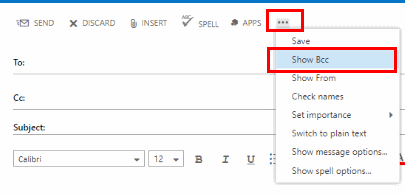Montrer le BCC (Copie carbone invisible) lorsque vous envoyez un courrier électronique à partir de Microsoft Outlook 2016 pour envoyer une copie carbone invisible aux destinataires. Ce champ vous permet de copier d'autres destinataires dans le message sans que les autres destinataires ne connaissent tous les destinataires auxquels il a été envoyé. Voici comment allumer le terrain.
Client Outlook
- Commencez votre nouveau message ou répondez en sélectionnant “nouveau courriel“.
- Sélectionnez le "Les options”Onglet.
- Sélectionnez “Cci“.

Le champ est maintenant activé et prêt à être utilisé pour masquer les destinataires en copie carbone.
Outlook Web Access
Si vous utilisez Outlook Web Access au lieu du client Outlook, vous avez également la possibilité de révéler le champ Cci avec ces étapes.
- Sélectionnez “Nouveau mail”Pour commencer à composer votre message.
- Sélectionnez les trois points (… ) situés dans la partie centrale à la partie supérieure droite de l’écran du message.
- Choisissez “Montrer Cci“.
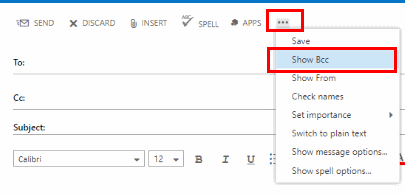
FAQ
Je ne trouve pas le bouton BCC sous Options. Que fais-je?
Votre copie d'Outlook peut avoir été personnalisée. Vous pouvez ramener l'option BCC en sélectionnant le "Personnaliser l'accès rapide”Flèche dans la partie supérieure gauche de la fenêtre, puis en sélectionnant“Plus de commandes… ”. À partir de là, sélectionnez “Barre d'accès rapide”Pour modifier les options disponibles. Si vous voulez utiliser la méthode la plus simple, sélectionnez simplement “Réinitialiser" bouton. pour modifier les options disponibles.
Dans certains environnements, il est possible que votre administrateur informatique ait désactivé cette fonctionnalité.
Comment puis-je savoir à qui a été envoyé un BCC dans un message électronique?
Une copie carbone invisible est destinée à être “aveugle”. Vous ne pouvez pas voir un enregistrement de qui a été envoyé un Cci dans Outlook si vous êtes un destinataire. Toutefois, si vous avez envoyé le message, vous pouvez l’ouvrir à partir de votre “Éléments envoyés”Dossier et voir qui a été envoyé un message Cci.